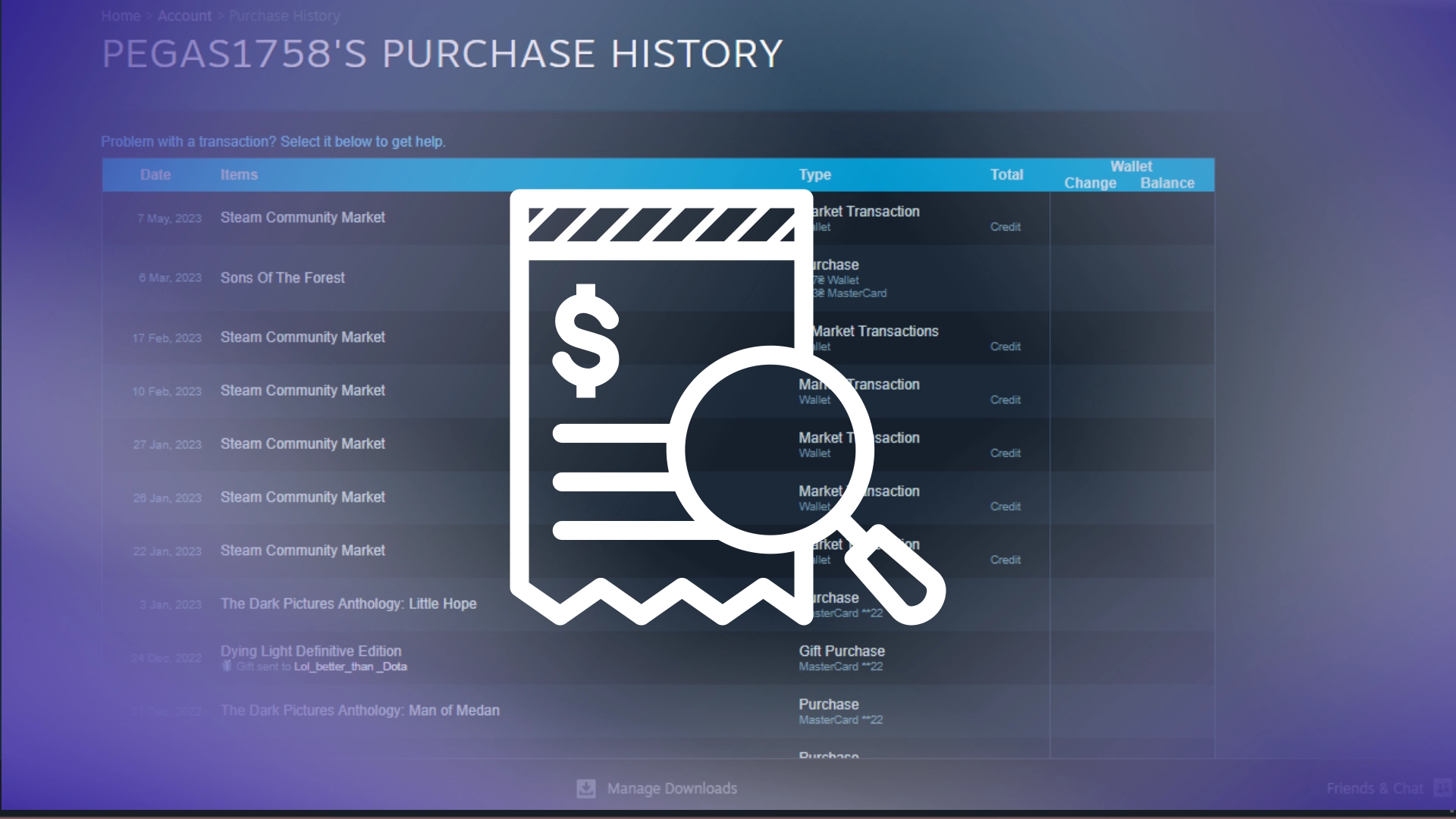Deoarece Steam este, în esență, o piață mare de unde puteți cumpăra diferite produse de la diferiți furnizori, aveau nevoie doar de o funcție Istoricul achizițiilor. Această funcție este disponibilă pentru toți utilizatorii care și-au reîncărcat portofelele sau au făcut achiziții în conturile lor.
Pentru a accesa Istoricul achizițiilor, trebuie să faceți clic pe pictograma profilului dvs. din partea dreaptă sus a ecranului și să selectați „Detalii cont”. În meniul detaliilor contului, veți găsi un buton Vizualizați istoricul achizițiilor care ascunde toate achizițiile dvs. Steam.
Să ne uităm la acest proces în detaliu și cu imagini pentru a înțelege mai bine ce trebuie să faci.
Cum să vă accesați istoricul achizițiilor pe Steam pe desktop
Clientul desktop al Steam oferă o interfață ușor de utilizat pentru a accesa cu ușurință istoricul achizițiilor. Urmând câțiva pași simpli, puteți revizui tranzacțiile anterioare, inclusiv datele, articolele achiziționate și prețurile. Să investigăm cum vă puteți accesa istoricul achizițiilor pe clientul desktop al Steam.
- Conectați-vă la contul dvs. Steam folosind acreditările.
- Faceți clic pe numele dvs. de utilizator în colțul din dreapta sus al clientului Steam.
- Din meniul drop-down, selectați „Detalii cont”.
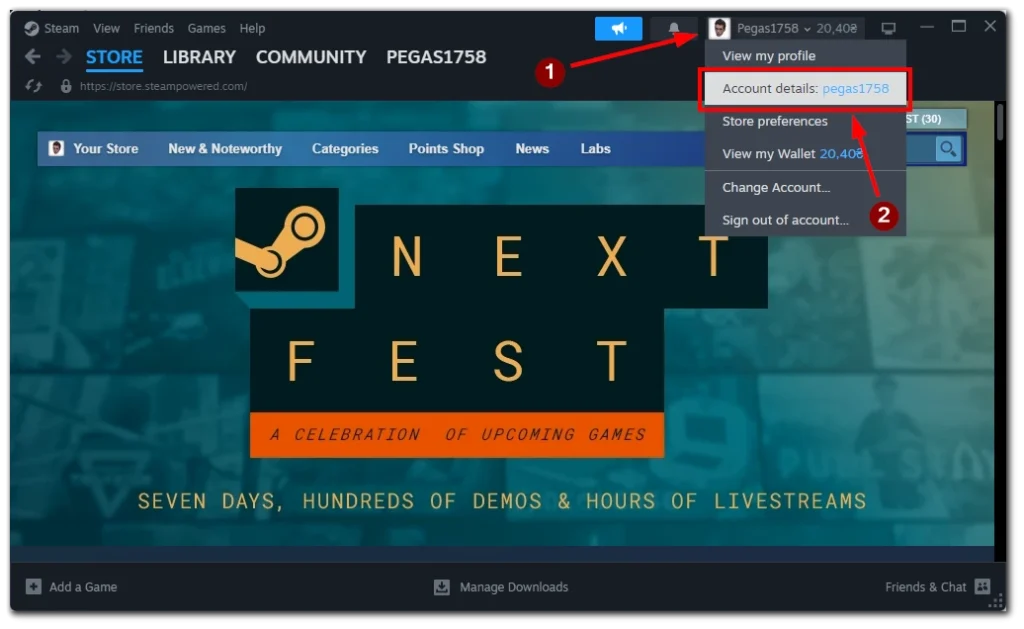
- În secțiunea Detalii cont, faceți clic pe butonul „Vedeți istoricul achizițiilor” .
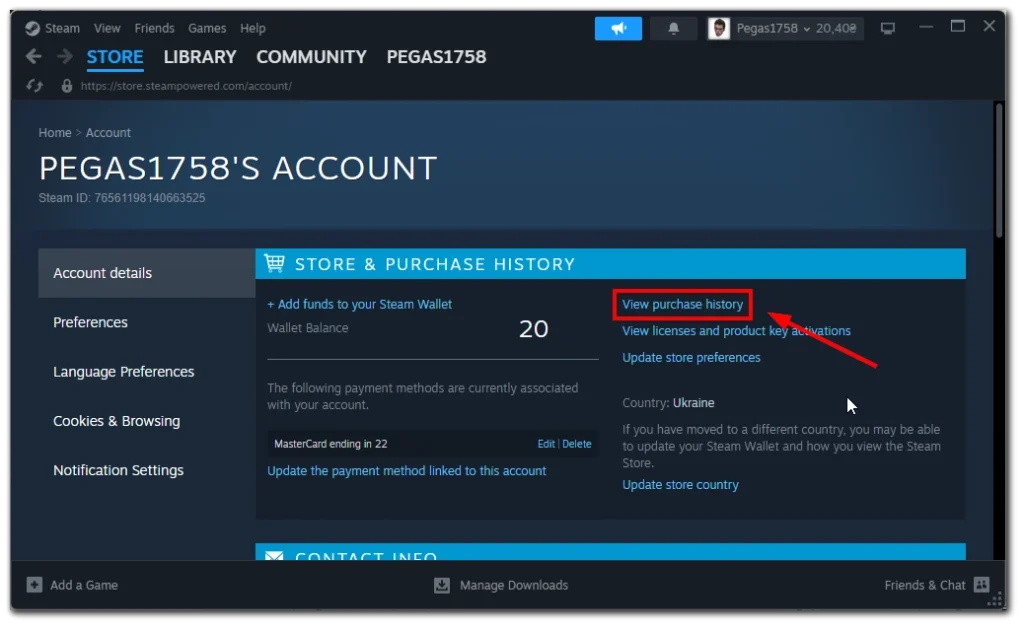
- O listă cu toate achizițiile tale Steam va apărea în fața ta.
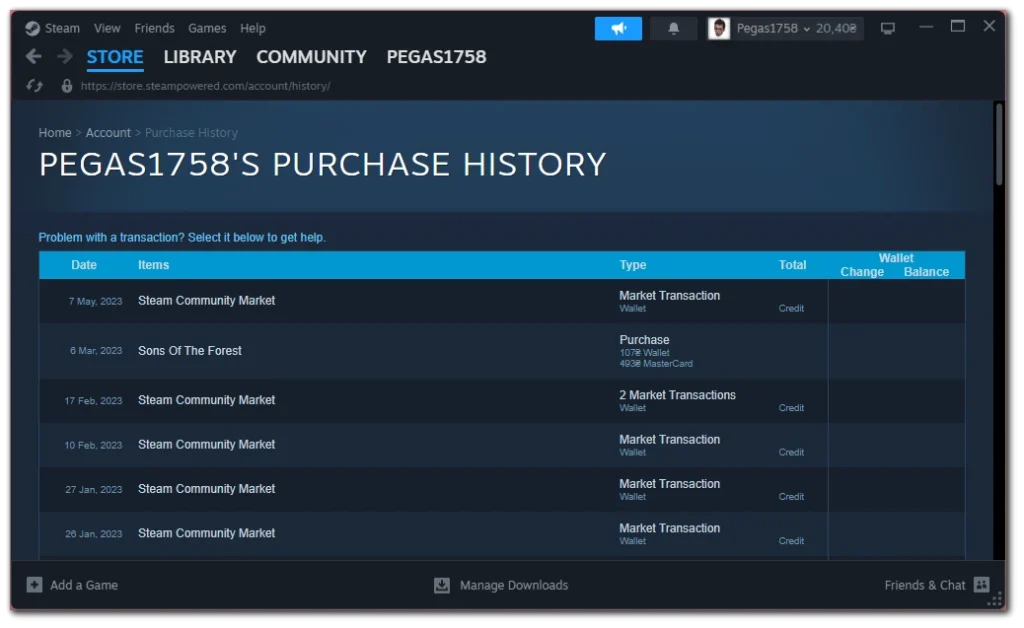
Urmărirea tranzacțiilor anterioare este acum mai ușoară ca niciodată, permițându-vă să vă revizuiți achizițiile de jocuri și să vă controlați cheltuielile. Rețineți că este posibil ca unele achiziții să nu apară imediat în Istoricul achizițiilor. Poate dura ceva timp până când elementul să apară în istoric.
Cum să vizualizați istoricul achizițiilor în aplicația mobilă Steam
Dacă preferați să accesați Steam din mers folosind dispozitivul mobil, nu vă faceți griji! Puteți vedea în continuare istoricul achizițiilor folosind aplicația mobilă Steam. Urmați acești pași simpli pentru a vă accesa istoricul achizițiilor oricând și oriunde.
- Atingeți fotografia de profil din colțul din dreapta sus al aplicației.
- Din meniu, selectați „Detalii cont”.
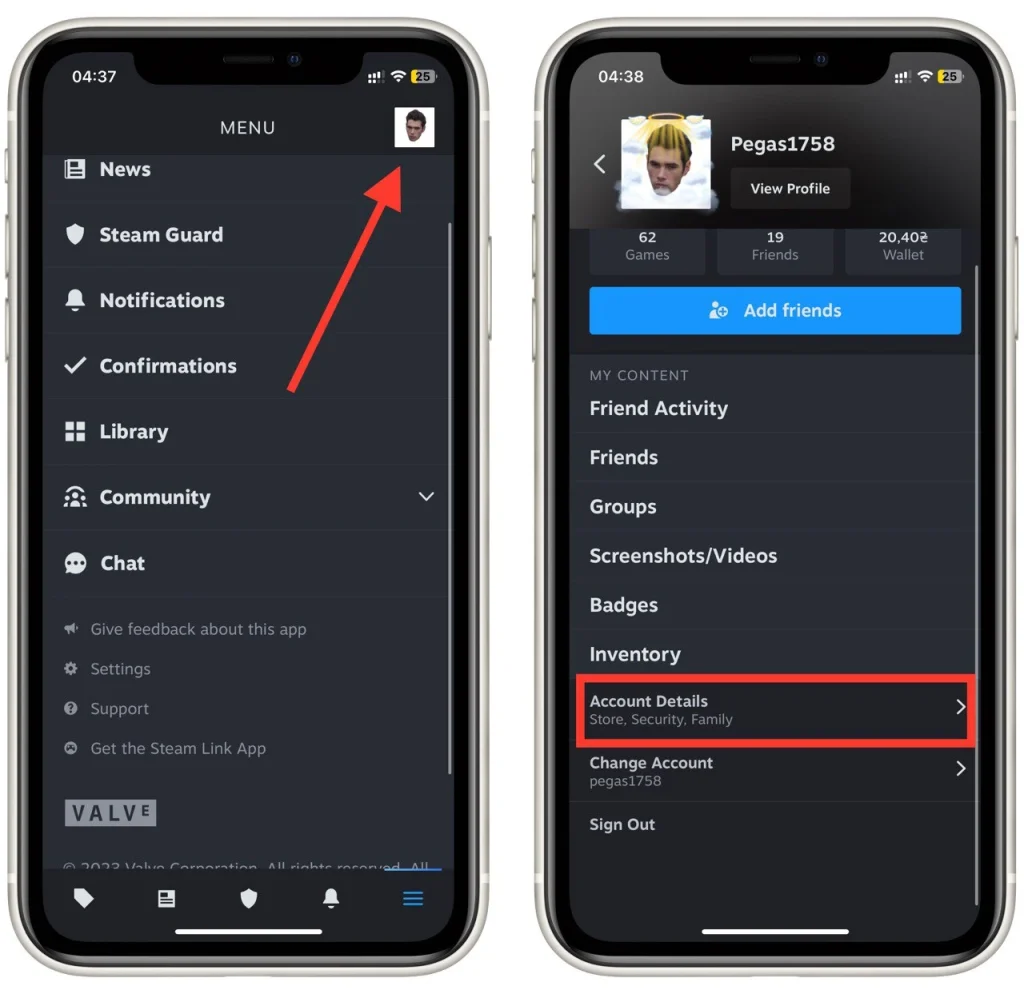
- Derulați în jos și atingeți „Vedeți istoricul achizițiilor” în secțiunea Detalii cont.
- o listă cuprinzătoare a tranzacțiilor dvs. anterioare , inclusiv datele, articolele achiziționate și prețurile.
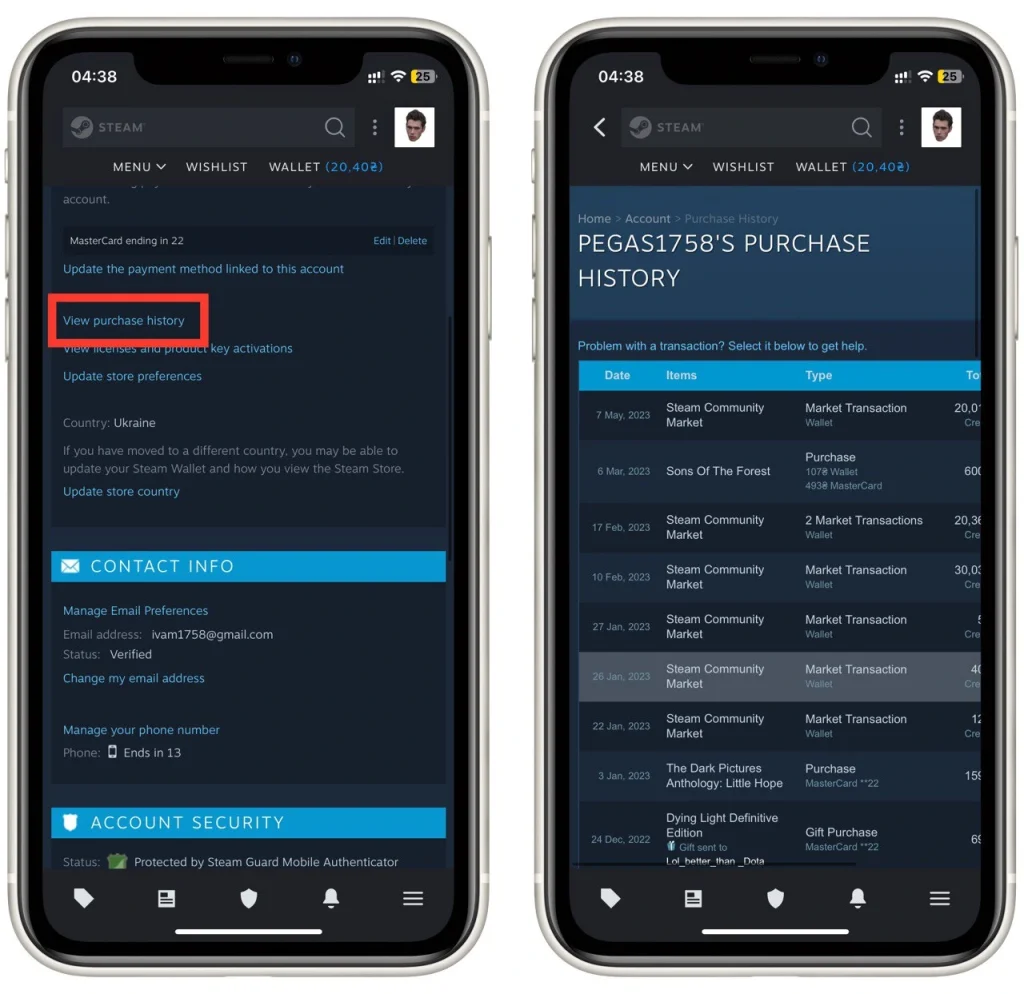
Rețineți că aplicația Steam pentru Android și iOS este identică, așa că acest tutorial va funcționa pentru toate platformele mobile. Indiferent dacă călătoriți sau departe de computer, puteți rămâne conectat la achizițiile dvs. de jocuri și vă puteți înregistra cheltuielile.
Cum să obțineți o chitanță pentru o achiziție pe Steam
Uneori, s-ar putea să aveți nevoie de o chitanță pentru o anumită achiziție pe Steam, fie pentru păstrarea evidențelor personale, fie în scopuri de rambursare. Steam oferă o metodă simplă de a obține chitanțe pentru achizițiile dvs.
Conform politicii Steam, e-mailul pe care îl primiți atunci când faceți o achiziție la adresa dvs. de e-mail este o chitanță pentru confirmarea achiziției. Dacă nu puteți găsi sau șterge accidental acest e-mail, Steam oferă un instrument convenabil pentru a genera o chitanță folosind Istoricul achizițiilor.
Să explorăm cum poți genera cu ușurință o chitanță pe Steam.
- Accesați istoricul achizițiilor dvs. pe Steam utilizând fie clientul desktop, fie aplicația mobilă, așa cum este descris mai devreme.
- Găsiți tranzacția specifică pentru care aveți nevoie de chitanță.
- Faceți clic pe tranzacție pentru a vedea rezumatul detaliat al acesteia, inclusiv metoda de plată și adresa de facturare.
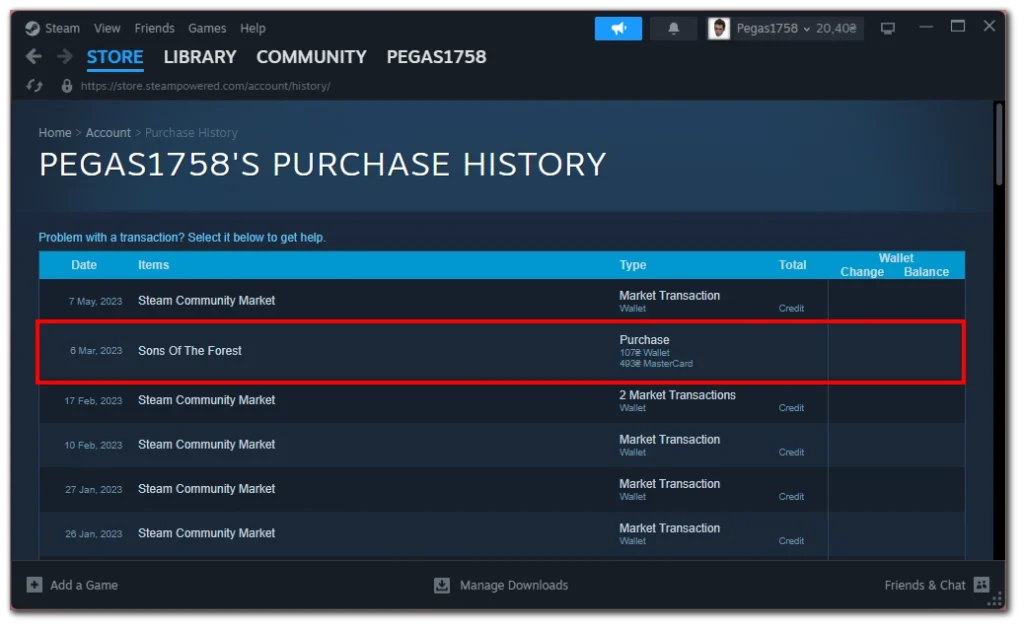
- Căutați o opțiune precum „Aș dori să văd sau să imprim chitanța pentru această achiziție” și faceți clic pe ea.
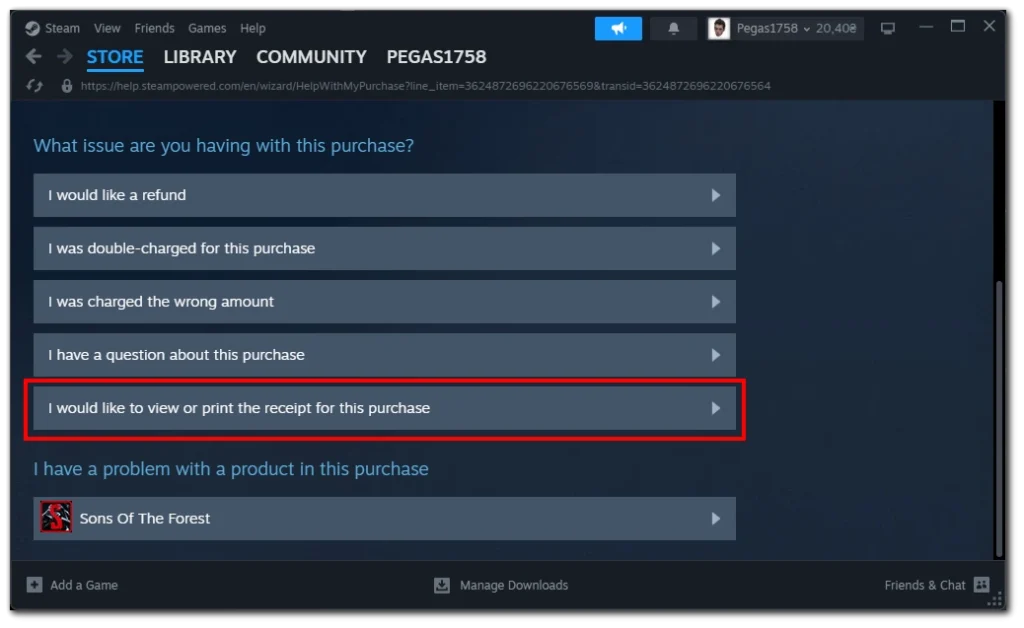
- Va fi generată o versiune imprimabilă sau descărcabilă a chitanței, care conține toate detaliile necesare tranzacției.
Cu caracteristica convenabilă de generare a chitanțelor Steam, puteți obține cu ușurință chitanțe de achiziție. Această chitanță poate fi dovada achiziției atunci când comunicați cu asistența Steam sau în orice alt scop.
Cum să vezi suma totală de bani cheltuiți pe Steam
Te-ai întrebat vreodată câți bani ai cheltuit pe Steam? Iată cum să găsiți această cifră și să obțineți informații despre cheltuielile dvs. de jocuri. Pentru a începe, lansați clientul Steam pe computer și urmați acești pași:
- Căutați opțiunea „Ajutor” în colțul din stânga sus al ferestrei Steam. Faceți clic pe „Ajutor” și va apărea un meniu derulant.
- Din meniu, selectați „Steam Support” .
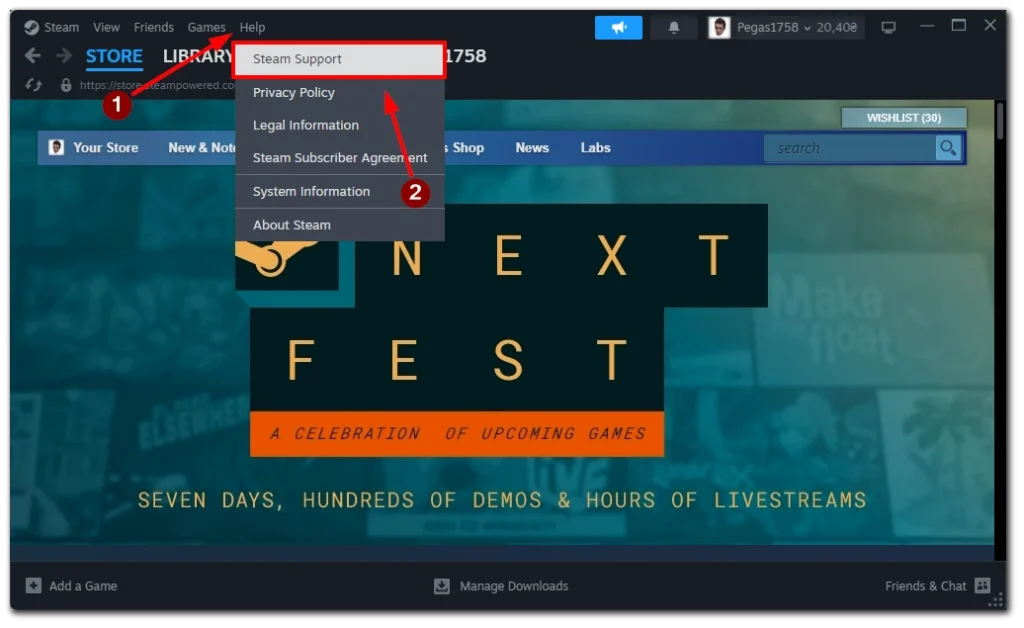
- Pe pagina de asistență Steam, alegeți secțiunea „Contul meu“ .
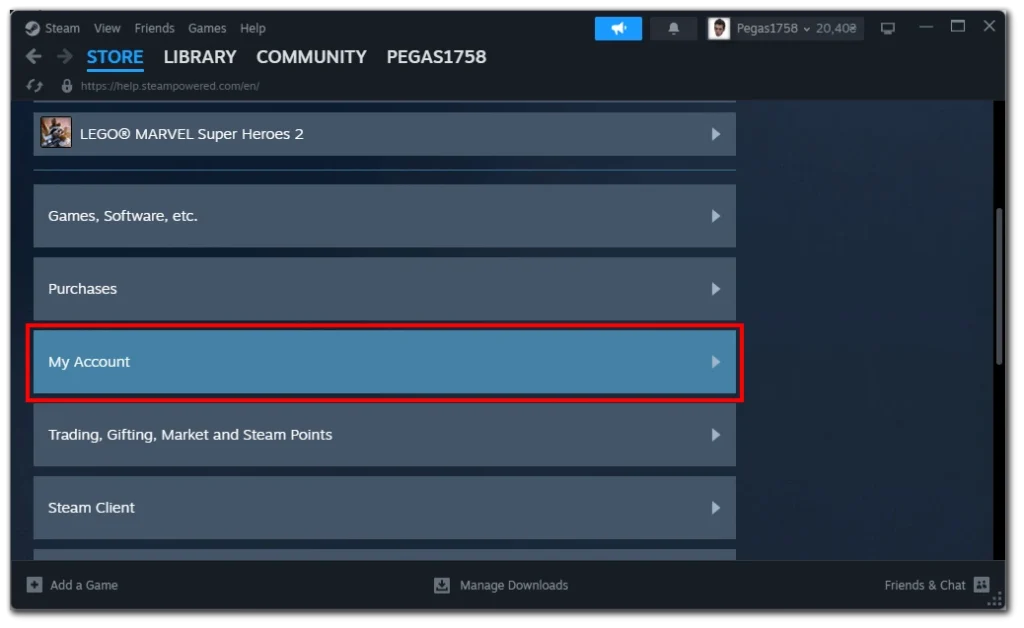
- În această secțiune, faceți clic pe opțiunea etichetată „Date legate de contul dvs. Steam”.
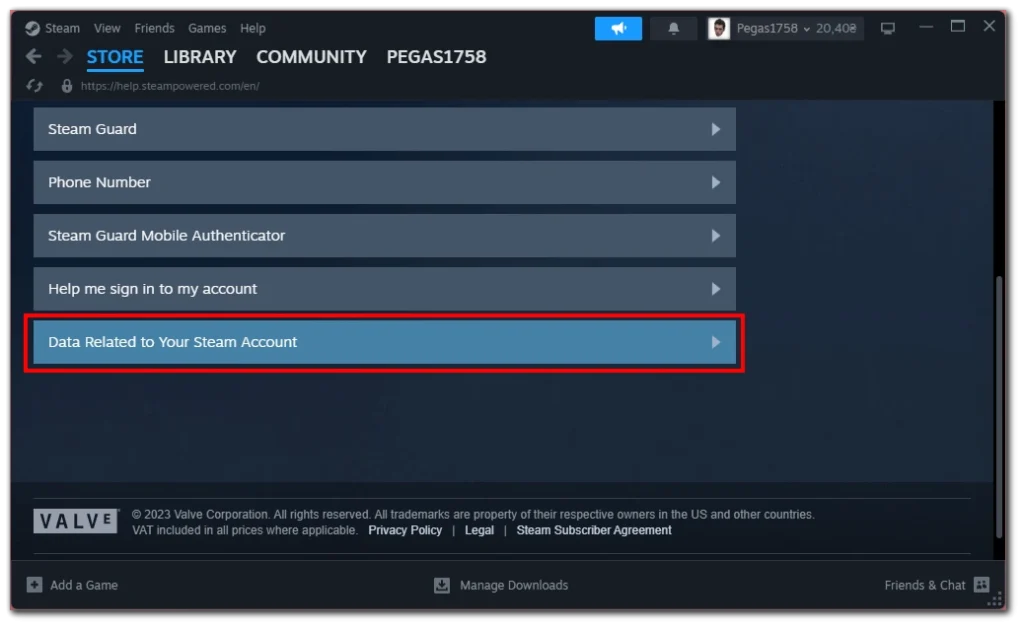
- În noua fereastră care apare, derulați în jos și faceți clic pe „Fonduri externe utilizate” pentru a accesa raportul.
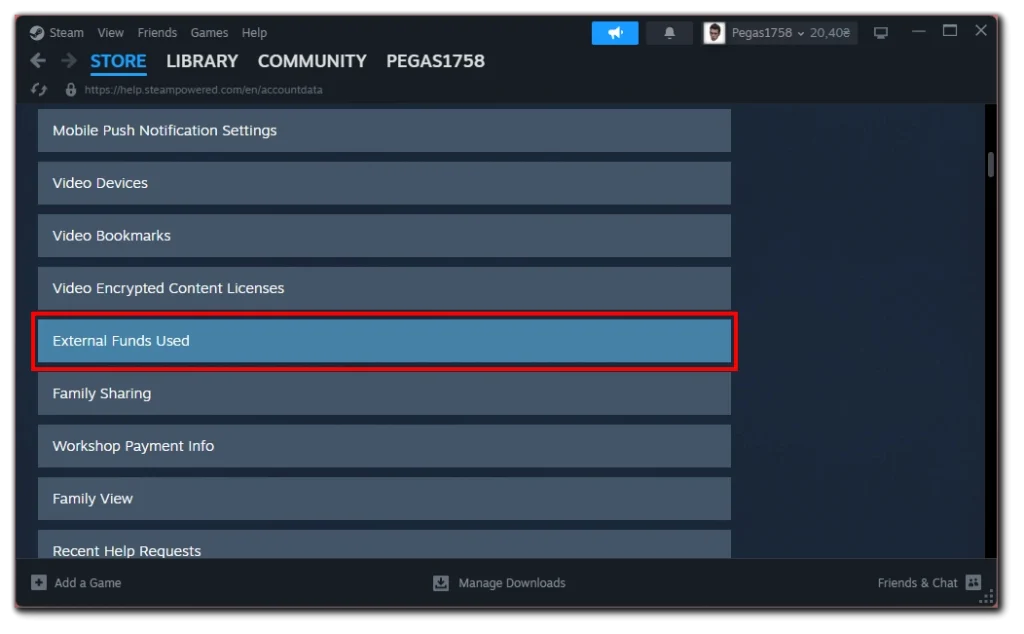
- În cadrul raportului Fonduri externe utilizate, veți găsi 4 subcategorii . Căutați categoria TotalSpend , care reprezintă suma totală de bani pe care ați cheltuit-o pe Steam.
- În plus, puteți întâlni alte categorii, cum ar fi OldSpend (fonduri cheltuite înainte de 17 aprilie 2015), PWSpend (fonduri cheltuite prin Perfect World în China) și ChinaSpend (bani cheltuiți în Renminbi).
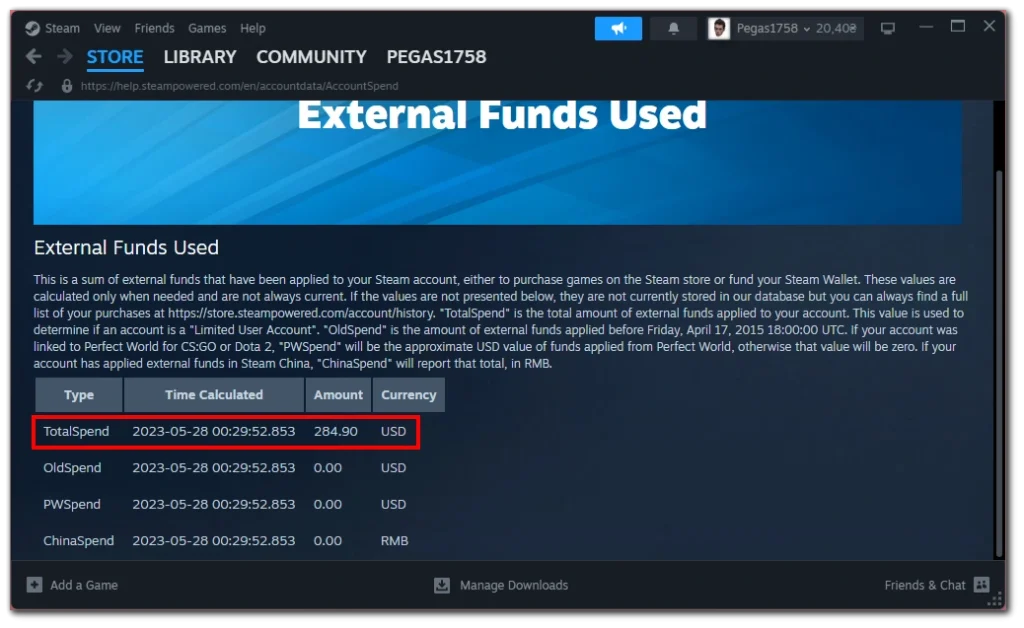
Este demn de remarcat faptul că raportul include toate fondurile aplicate contului tău Steam, inclusiv banii, completați în portofelul tău Steam care nu au fost cheltuiți încă.
Urmând acești pași, poți accesa raportul Fonduri externe utilizate pe Steam și poți descoperi suma totală de bani pe care ai cheltuit-o pe platformă. Indiferent dacă sunteți curios, îngrijorat sau pur și simplu doriți să urmăriți cheltuielile cu jocurile, aceste informații vă vor oferi informații despre istoricul dvs. financiar pe Steam.
Pot prietenii mei Steam să vadă istoricul achizițiilor mele?
Nu, prietenii tăi Steam nu văd istoricul achizițiilor. Setările de confidențialitate ale Steam sunt concepute pentru a păstra istoricul achizițiilor confidențial și vizibil numai pentru dvs. Istoricul achizițiilor fiecărui utilizator este considerat informații private și nu este partajat altor utilizatori sau prieteni de pe platformă.
Cu toate acestea, în funcție de setările dvs. de confidențialitate, prietenii pot vedea ce jocuri dețineți, lista de dorințe și orice activitate publică din profilul dvs., cum ar fi realizările și timpul de joc. Dacă doriți să păstrați aceste informații private, vă puteți ajusta setările de confidențialitate în Steam pentru a restricționa ceea ce pot vedea alții.